【nicolaudie】SUSHIシリーズのキーコード、アップデートについて
- 2023.03.03
- お知らせ チュートリアル
- nicolaudie, sushi

こんにちは、ちゃんきぃです!
既にお気づきの方もいらっしゃると思いますがコンパクトで握り寿司サイズと世界最小のインターフェイスであります「SUSHI」シリーズですがこの度キーコードが記載されるようになりました。
今回はSUSHIシリーズのキーコードとファームウェアアップデートについてお話します。
キーコードについて
今までのSUSHIシリーズは冊子の表裏が以下画像の様になっております。
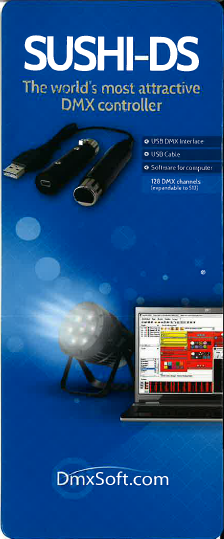
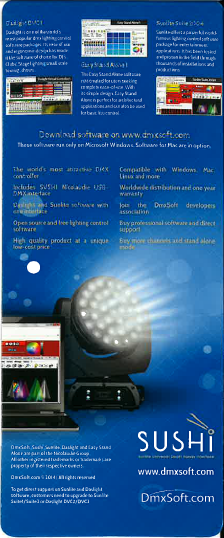
こちらが新しくなりましたSUSHIの冊子になります。
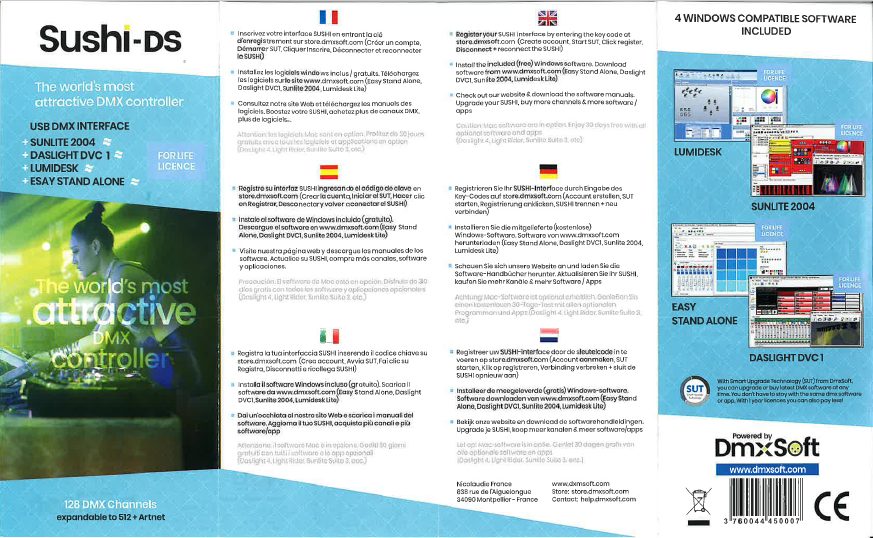
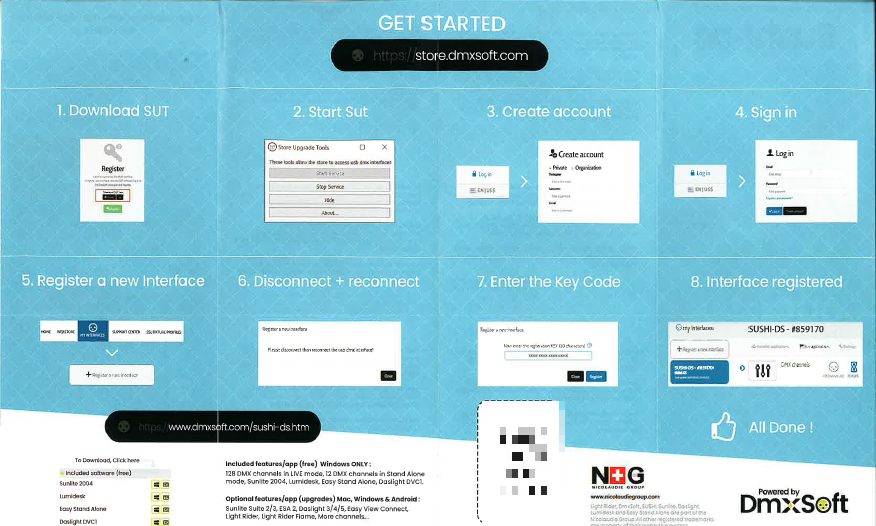
2枚目の画像の下側にぼかしてありますがこちらに英数字混合の登録キーコードが記載されております。
基本的にDmxsoft.comにて登録しなくてもファームウェアを現バージョンにアップデートできれば使用可能ですがアップグレードや登録を求められた際に必要となります。
ここでキーコードの記載がないSUSHIはどうすればいいのか…?
Dmxsoft.comのstoreにてアカウントと製品の登録を行いましたらアカウント登録しているメールアドレスに以下の様にシリアルとキーコードが記載されておりますのでメモまたは届いたメールを削除しないように残してください。
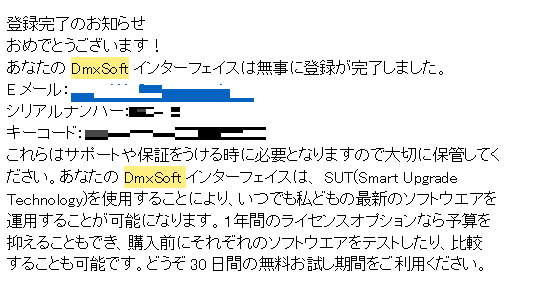
ファームウェアアップデートについて
SUSHIシリーズのファームウェアアップデートの方法ですがSLESA-U11等のアップデートする場合はESA2やESA Pro2等をインストールした際にインストールしたフォルダ内にHardwareManagerが入ってますのでそこからファームウェアを上げることが出来るのですがSUSHIシリーズが最初から使用可能なEasy Stand Aloneですと入っていなかったりします。
インストールする時に一緒に入っててほしいと思っていますが仕方ないので別途でHardwareManagerをインストールします。
以下リンクから投稿時点で最新版のHardwareManagerのリンクを記載いたしますのでこちらからダウンロードしてください。
アップデートするデバイスをPCに接続してインストールしたフォルダからスパナマークのアイコンを選択して起動しましたら以下の画面が出ます。
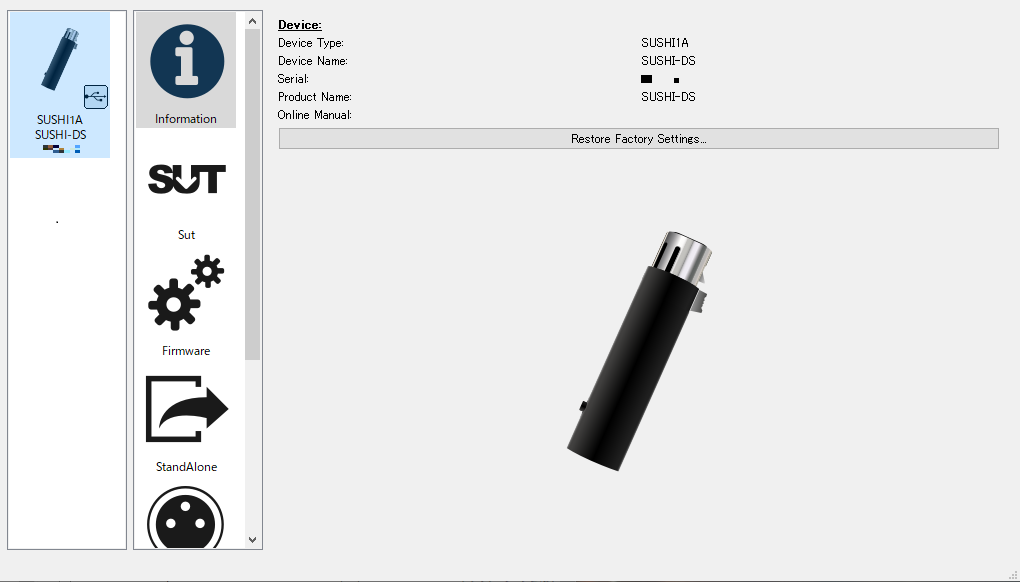
左から2番目のFirmwareをクリックすると以下の画面が出てきますので「Firmware Update」をクリックするとアップデートが始まります。
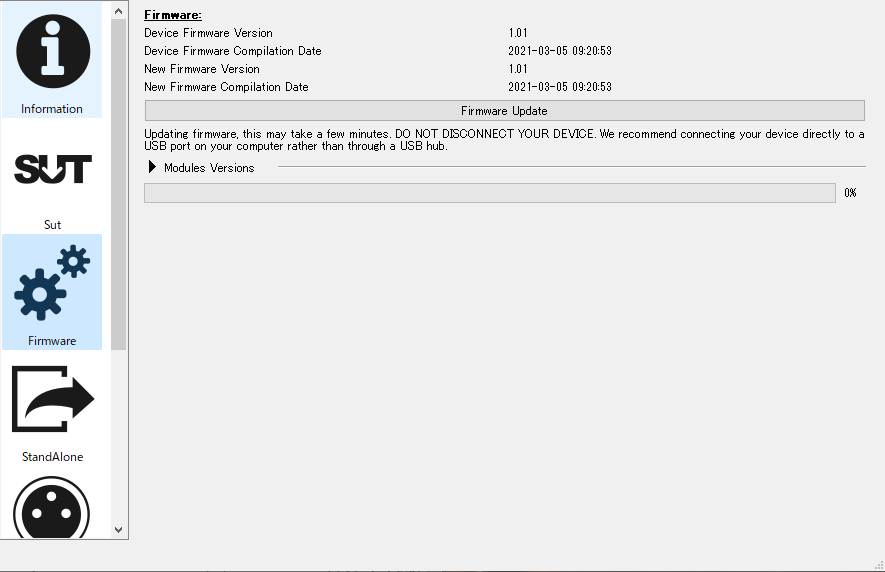
「Firmware Update」の下に記載してます英文の通りアップデート中にデバイスを抜くのは当然NGですがその後に「USBハブを経由せず、コンピュータのUSBポートに直接接続することをお勧めします。」と記載があります。
こちらはUSBハブを使っての使用やアップデート等を行うとデバイスに十分な電気を供給できず書き込み失敗やスタンドアローン時に十分な動作が行えない場合があります。
SUSHIシリーズだけでなく他のニコラウディ製品をUSBケーブルで接続する際はUSBハブでなく直接PCのポートに接続したほうが良いと思います。
若干話が逸れましたがFirmware Updateの下のバーが100%になって「Device Firmware Version」と「New Firmware Version」が同じバージョンになりましたら成功です。完了後HardwareManagerを閉じていただいて現行版のEasyStandAloneを立ち上げると認識して動作することが出来ます。
バージョンアップの際の注意
最後にSUSHIシリーズのファームウェアバージョンを上げましたら、古いEasyStandAloneが使用できない場合があります。新規で使用する方やすでに現行版を使用している方は問題ないですが古いバージョンを使用している方はご注意くださいませ。

イースペック東京営業所勤務。照明機器の新製品情報や備忘録などをご紹介します。
-
前の記事

機材展2023開催のお知らせ【公式WEBサイトオープン!】 2023.03.03
-
次の記事

【絶賛開催中】NEXO Plusシリーズキャンペーンのご案内 2023.03.07






















